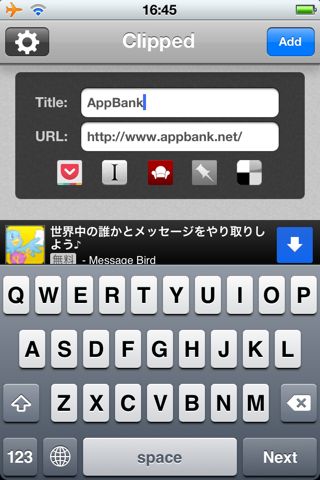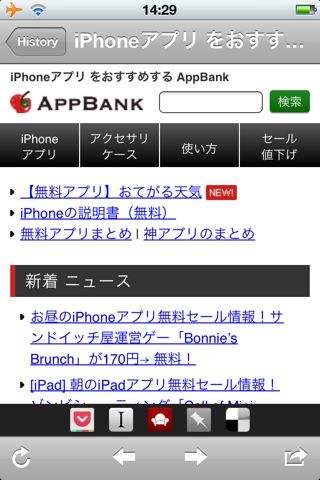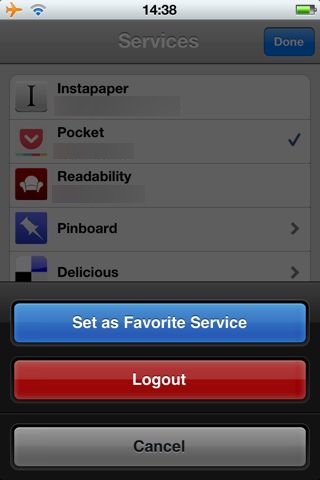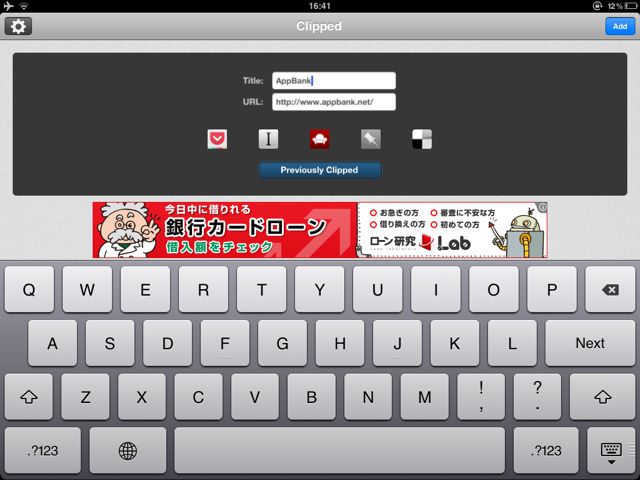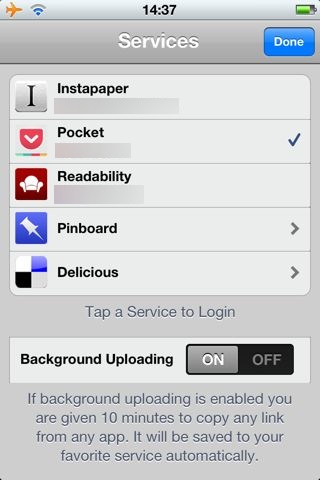
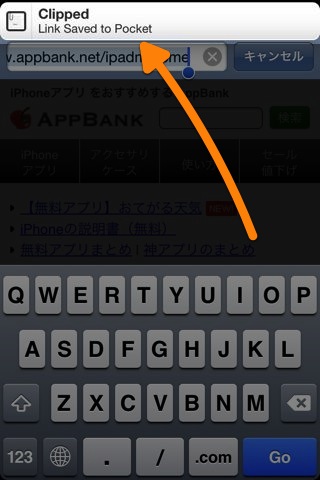
Clipped for iOS (Bookmark all your favorite links) は、他のアプリでコピーした URL を Instapaper・Pocket・Readability などに自動送信できるアプリ。iOS の仕様によって自動送信機能の制限時間はアプリを閉じてから10分間です。
この他にもアプリを開いて手動でタイトル・URL を入力、各サービスに送信することもできます。この場合、複数のサービスへの同時送信も行えます。
「あとで読む」サービスに未対応のアプリから URL を送信するのにピッタリです。
Clipped for iOSを動画でチェック
アカウントを登録する
左:まずは各ブックマークサービスのアカウントを登録します。
右:次に【Background Uploading】をオンにしてから【Done】をタップします。
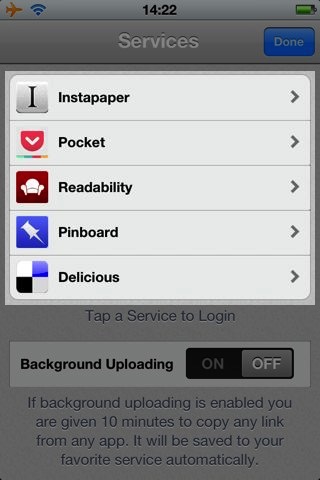
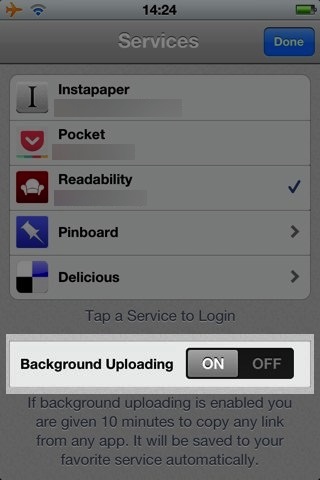
手動でウェブページを登録する
URL を入力したら、そのウェブページを登録したい各サービスのアイコンをタップします。
タイトルには好きな内容を入力できますが、日本語を入力すると URL が各サービスに保存されません(ウェブページのタイトルに日本語が含まれていても問題ありません)。
サービスを複数選べば、それらのサービスに同時にブックマークできます。
最後に右上の【Add】をタップすれば、入力したタイトルと URL を各サービスに送信します。
送信履歴をチェックする
左:画面を左にスライドさせると…
右:過去の送信履歴が確認できます。項目をタップして開くと…
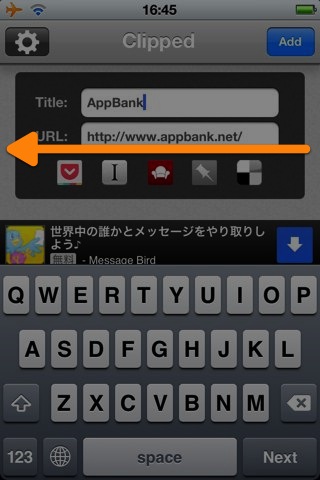
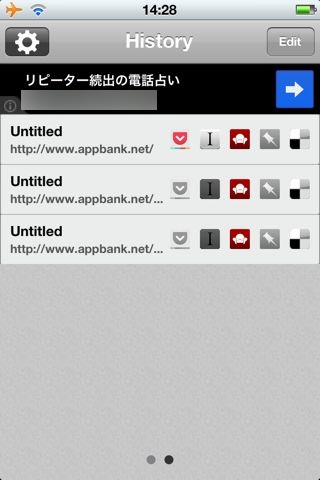
そのウェブページを内蔵ブラウザで表示。
下の各サービスのアイコンをタップすればそのウェブサービスに、表示しているページのタイトルと URL を送信できます。
他のアプリでコピーしたURLを送信する
左:例えば Safari で URL をコピーすると…
右:あらかじめ選択したサービスにその URL を送信したことが通知で知らされます。
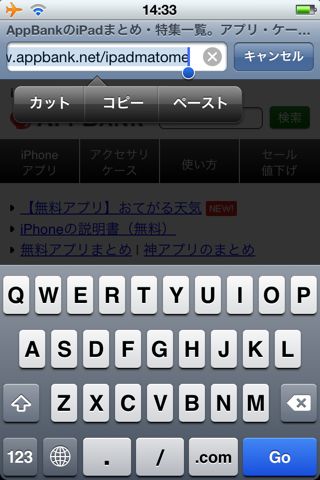
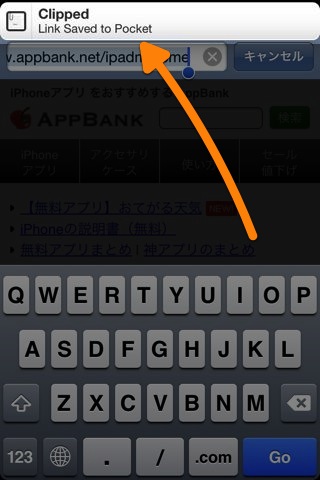
コピーした URL を自動で送信・登録するサービスは設定画面で変更します。
左:Clipped for iOS を起動して左上の歯車のボタンをタップします。
右:次にログインしているサービスをタップ。
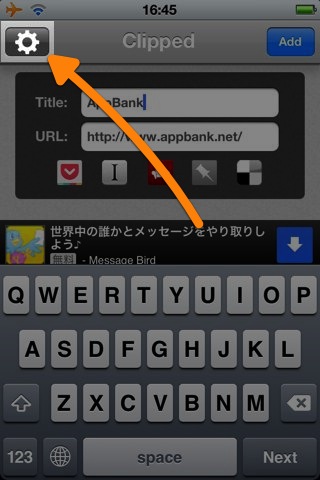
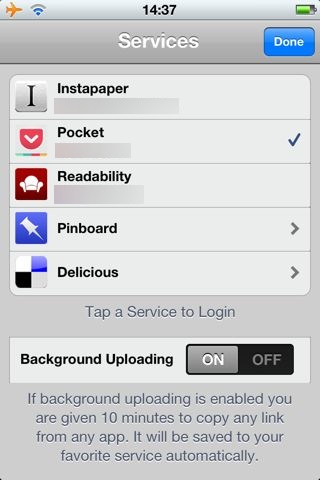
メニューから【Set as Favorite Service】をタップして、自動送信・登録先として設定します。
iPad 版 – Clipped for iOS
Clipped for iOS は iPad でも利用できます。機能は iPhone 版と同じです。
まとめ
App Store のレビュー欄で指摘されている「ブラックアウトしてアプリが使えない」問題は、小生の環境では再現できませんでした。どういった環境でこの問題が発生するのかは確認できていないため、ご注意ください。
この問題を除けば、Instapaper や Pocket(旧 Read It Later)・Readability といったメジャーな「後で読む」系サービスに手早く URL を送信できるので、こういったサービスを日常的に使っている方には欠かせないアプリとなりそうです。
特にこういったサービスに未対応のアプリを使っている方には、URL の登録が簡単になるので、ぜひお試し頂きたいです。
| 開発 | TouchMiPhone |
|---|---|
| 掲載時の価格 | 無料 |
| カテゴリ | 仕事効率化 |
| 容量 | 2.1 MB |
| 執筆時のバージョン | 1.0 |
Clipped for iOS (Bookmark all your favorite links)